職位欄位
自訂您的文章欄位可以是一個非常有用的工具,當您想要傳達一個清楚的訊息,讓他人知道您在文章中期待的是什麼。為文章的主題和正文創建占位符 - 而不是在 Padlet 板的描述中輸入你所有的指示,你可以在文章組成中輸入提示。
不想讓你的學生有張貼 YouTube 連結的能力?禁用它!您也可以建立自己的自訂欄位!擁有真正創造自己空間所需的自主權!
如何前往?
您可以從「設定」功能表或直接從文章組成器存取文章欄位。
要從設定選單存取文章欄位,請開啟討論區 > 點選小工具右邊的設定齒輪圖示 (⚙️) > 捲動到文章區 > 點選文章欄位。
要從文章組成器存取文章欄位,點選加號(+) 按鈕建立文章,您會看到右下方的+ 欄位按鈕。
從設定選單 | 從文章組成工具 |
 |  |
您可以在這裡修改文章欄位。

顯示或隱藏文章欄位
當您的學生或合作者開啟文章組成工具建立文章時,您可以自訂他們看到的內容以及他們可以做的事。
選擇顯示或隱藏主旨、附件選項、文章正文和/或顏色選項。如果您選擇隱藏其中某些欄位,當您點選加號(+) 按鈕建立文章時,這些欄位將不會顯示。
在下面的範例中,我選擇了隱藏所有附件選項,除了 繪圖,而且我不能繪圖。若要這樣做,請從文章欄位面板,按一下附件> 選擇自訂> 確認所有附件選項都沒有勾選(除去您想要的選項)。
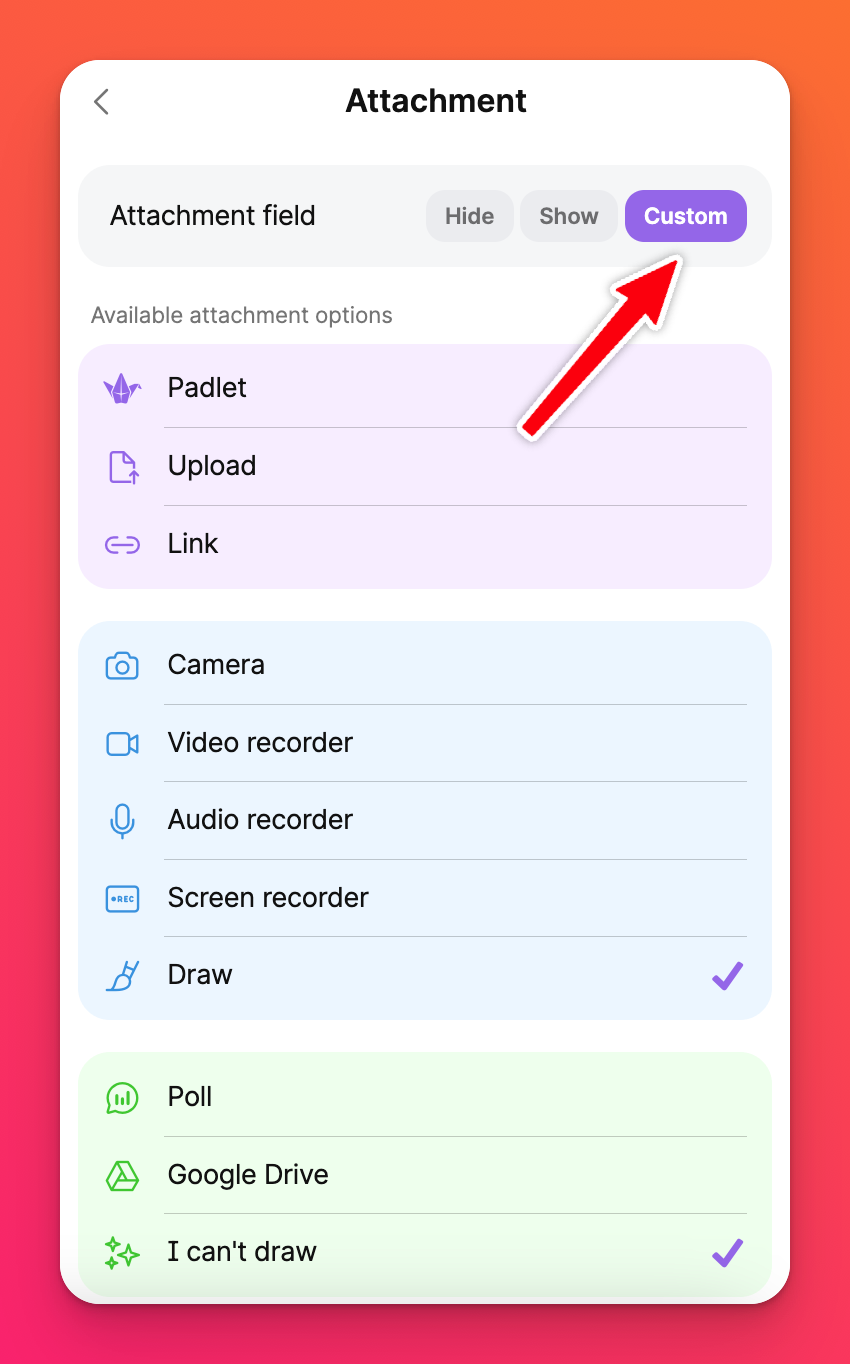
如您所見,在文章組成工具中顯示的只有兩個選項:繪圖和我不能繪圖。

建立占位符文字
建立占位符文字可以重申您想要的內容。從「發佈欄位」面板,按一下您想要建立佔位符的區域。例如我在下面為文章的主題和正文建立了一個占位符,以反映我正在尋找的結果。
 |  |
現在,在建立文章時,文章撰寫器會像這樣。

當您的學生/合作者開始輸入時,占位符文字將會消失,取而代之的是他們的內容。
建立新的自訂欄位
按一下「新增自訂 欄位」,從文章欄位面板中新增 自訂 欄位 。您可以在其中填入任何您想要的文字。您放在這裡的文字會保留在您的文章中,與占位符文字不同。

以下是最終成品!主旨和正文中的占位符文字已被我的內容取代。新的自訂欄位顯示「用一個詞描述您自己」的提示,接著是我的答案。

自訂欄位類型
自訂欄位類型在您想要限制使用任何其他類型的格式時非常重要。例如,如果您想要確保使用者回答特定的問題 - 但您只想要他們在列出的答案選項中做出選擇,您可以使用單一 選擇 「欄位類型」。
若要變更要在文章中使用的欄位類型,您可以從幾個不同的選項中選擇:
- 文字(新增一個只允許使用文字的欄位)
- 單選(新增讓使用者有選項可選的欄位 - 例如在投票時)。
- 範例:選擇「 單 選」作為您的「文章欄位」類型,並列出多種不同的顏色。使用者可以從清單中選擇一種。
- 按鈕(允許使用者將 URL 連結到按鈕上)
- 數字(新增僅允許使用數字的欄位 - 可使用多種數字格式)
- 日期/時間(新增只能加入日期和/或時間的欄位)
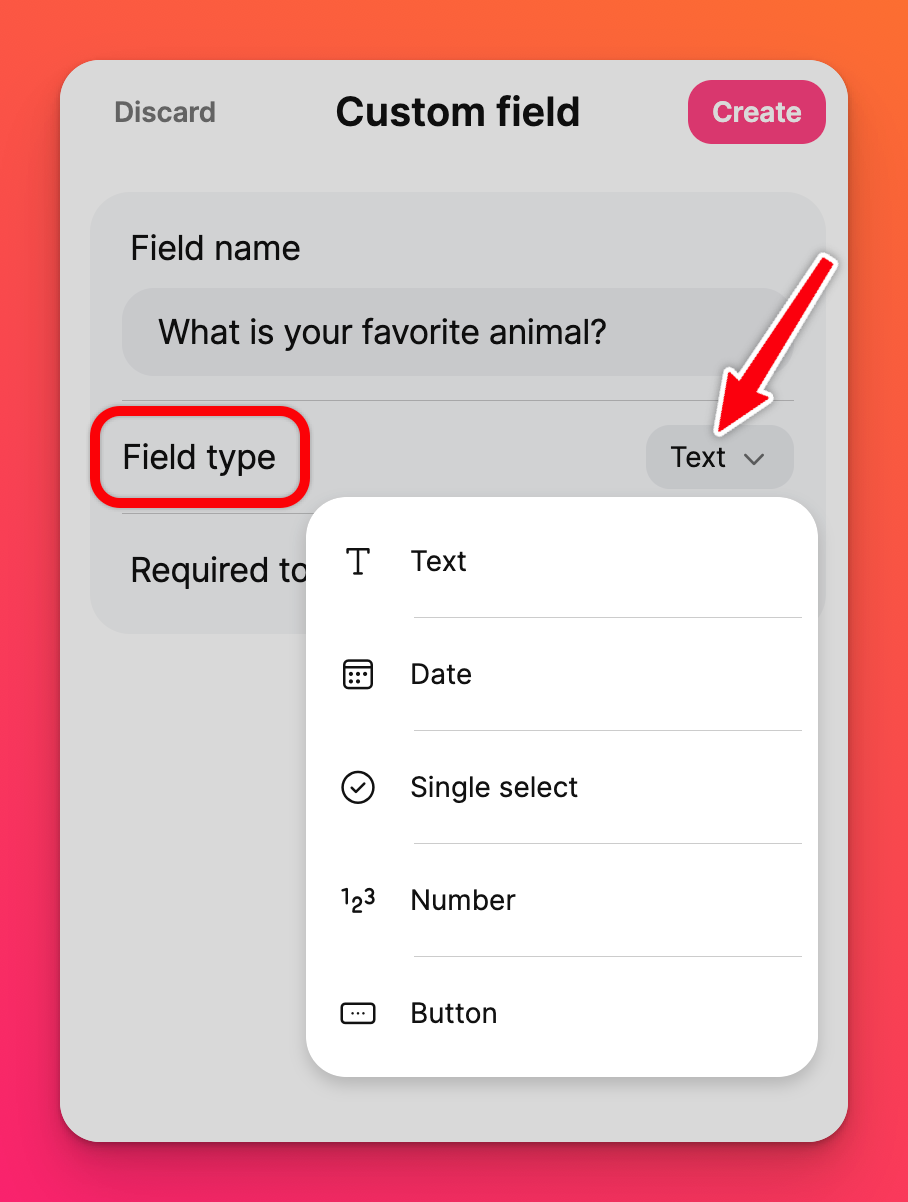
若要變更自訂屬性在文章組成程式中的顯示順序,請按一下設定屐齒 (⚙️) >文章>文章欄位> 將自訂屬性依您想要的順序拖放!

可能性是無限的。
發揮創意!玩得開心!獨一無二。做你自己!🫵

